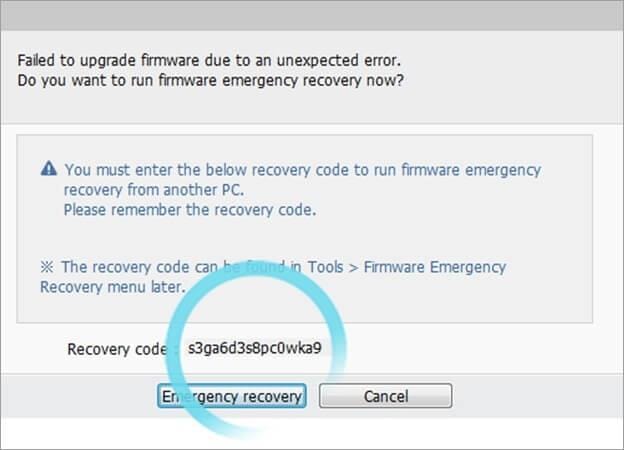Samsung Kies
- 1 alternativa de Kies
- 2 Kies 2.6
- 3 Kies 3
- 4 mini Kies
- 5 Kies Air
- 6 Kies no funciona
- 7 Kies para PC
- 8 Kies para Windows 7
- 8 Kies para Windows 8
- 9 Kies para Mac
- 10 descargar Kies
- Controlador de 11 Kies
- 12 Comentarios de Kies
- 13 Kies vía Wi-Fi
- Actualización de 14 Kies
- 15 desinstalar Kies
- Backup de 16 Kies
- Transferencia de 17 Kies
Puede haber innumerables motivos de pérdida accidental de datos en su teléfono Samsung o tablet, para crear una copia de seguridad se ha convertido en una de las necesidades. A tu gusto, software de sincronización profesional conocido como Samsung Kies se utiliza para administración de archivos en diferentes Samsung teléfonos y tabletas. Uno de sus puntos fuertes es la función de backup y restore. Permite copia de seguridad de tu Samsung teléfono o dispositivo de almacenamiento de información en su PC y luego restaurar los archivos a su dispositivo utilizando un determinado punto de copia de seguridad cuando sea necesario. Este artículo será resolver varias preguntas que usted puede hacer mientras copia de seguridad y restaurar datos del dispositivo de Samsung con el Samsung Kies 3.
Nota: Este artículo se centra principalmente en las preguntas más frecuentes acerca de los errores de copia de seguridad de Samsung Kies 3. Si usted está usando Samsung Kies y tiene problemas, por favor haga clic aquí.
P1: ¿Cómo conectar mi dispositivo a Kies 3?
El dispositivo de Samsung se puede conectar al ordenador mediante el cable de datos USB regular que viene con el paquete cuando usted compró su dispositivo. Siga los sencillos pasos para conectar el dispositivo al Kies 3.
Paso 1. Conecte un extremo del cable de datos al dispositivo de Samsung y el otro extremo al puerto de tu computadora por USB.
Paso 2. Tan pronto como el dispositivo de Samsung se conecta al ordenador, éste instalará automáticamente controlador de dispositivo compatible.
Nota: Si el controlador de dispositivo no ha sido instalado automáticamente, puede que necesite seguir un procedimiento manual. Ir al sitio web del fabricante de su producto, en este caso, el sitio de soporte de Samsung y luego encontrar "apoyo". Haga clic en ver todas las descargas y descargar el driver correspondiente.
Paso 3. Ahora abra el software Kies 3. Hará la conexión con su dispositivo Samsung por sí mismo y mostrar esta pantalla luego.
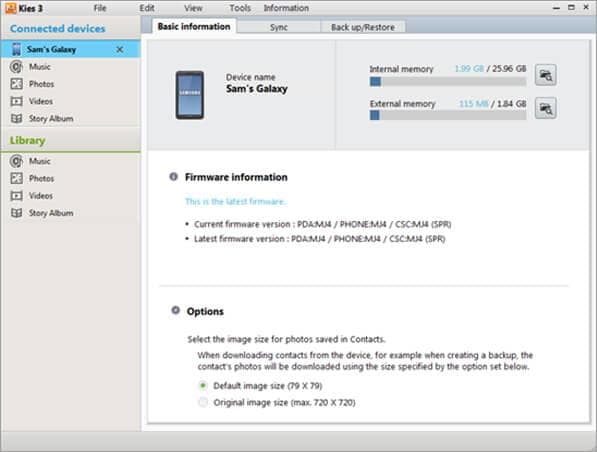
P2: ¿Qué puedo de copia de seguridad y restaurar desde mi dispositivo mediante Kies 3?
Puede crear una copia de seguridad de contactos, registros de llamadas, videos, fotos, mensajes, notas, información de la cuenta de correo electrónico, tonos de llamada, otros archivos y mucho más. Usted puede ver la lista completa de contenido que puede ser respaldada mediante el uso de Kies 3 en la ventana que aparecerá una vez que haga clic en copia de seguridad / restaurar pestaña.
P3: ¿Cómo respaldo mi dispositivo usando Kies 3?
Paso 1. Después de conectar su dispositivo a su ordenador, busque y abra el software Kies 3.
Paso 2. Abrir la pestaña de Backup/Restore . Abrirá la lista de los contenidos que usted puede copia de seguridad.
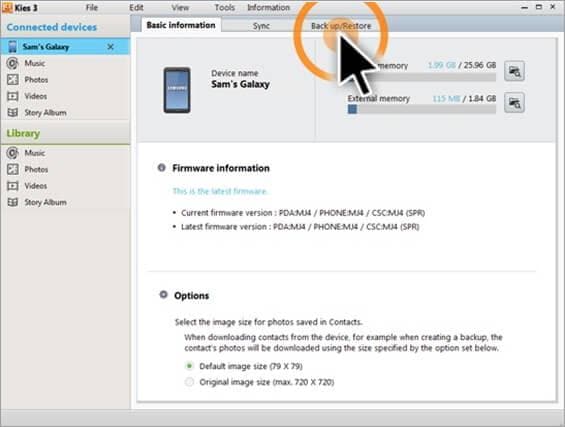
Paso 3. Haga clic en Copia de seguridad si fuera necesario. Ahora marque las casillas al lado del tipo de contenido que desea respaldar. Si quieres que todo hacer backup, haga clic en seleccionar todos los elementos en la parte superior.
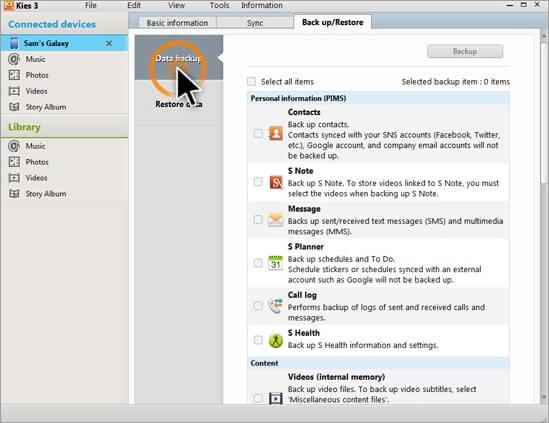
Paso 4. Después de la selección, haga clic en el botón de copia de seguridad .
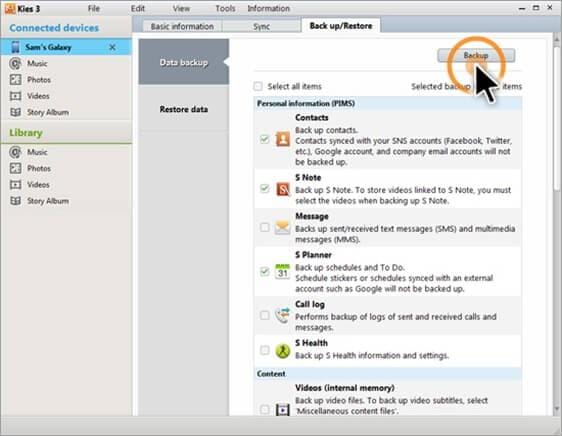
Paso 4. Aparecerá un menú emergente con la fecha, hora y contenido de la copia de seguridad. Haga clic en completar para terminar la copia de seguridad con Samsung Kies.
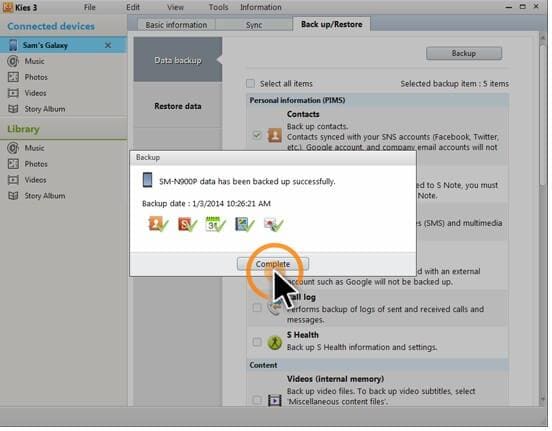
P4: ¿Cómo restaurar mi dispositivo con Kies 3?
Paso 1. Después de conectar su dispositivo a su ordenador, busque y abra el software Kies 3.
Paso 2. Abrir la pestaña de Backup/Restore .
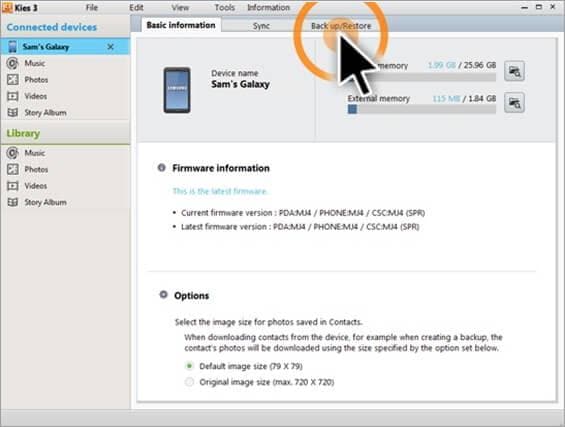
Paso 3. Haga clic en restaurar los datos.
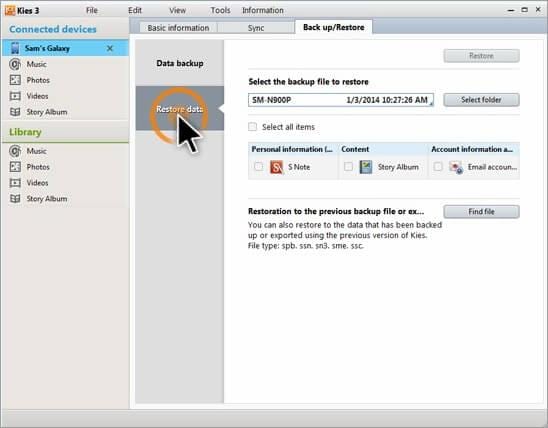
Paso 4. Seleccione cualquier archivo de copia de seguridad específico en el menú desplegable para restaurar sus datos. Si no puede encontrar el archivo, haga clic en el botón Buscar archivo . Seleccione el archivo para seguir adelante.
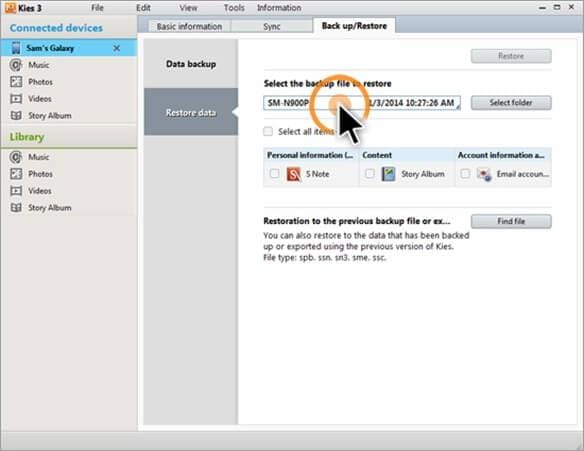
Paso 5. Después de seleccionar el contenido que desea recuperar desde el archivo copia de seguridad, haga clic en restaurar.
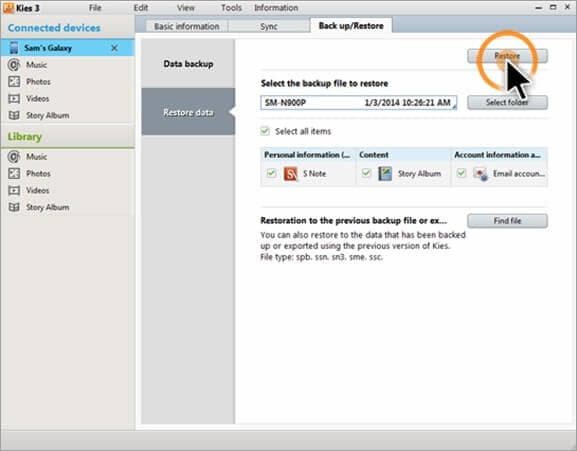
Paso 6. Haga clic en completar para terminar el proceso.
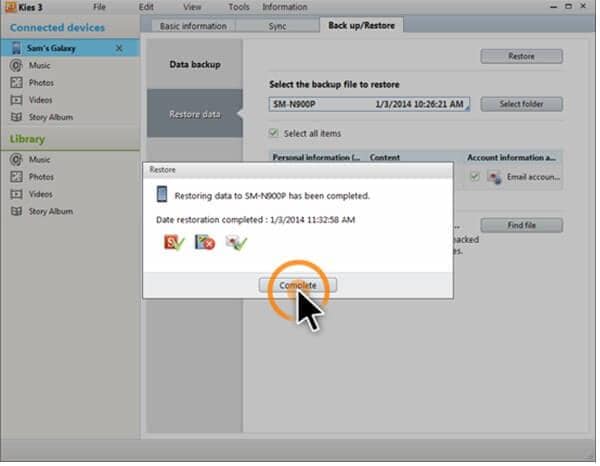
Q5: ¿Qué hago si Kies 3 no es ver mi dispositivo?
Recuerde que 3 Kies no admite todos los modelos de dispositivo. Es compatible con los dispositivos que Samsung Galaxy tienen una versión de Android 4.3 o posterior. También está diseñado para usuarios de Mac. Si ha asegurado que su dispositivo es compatible con Kies 3 y que usó antes con el mismo dispositivo, entonces debe hacer las siguientes comprobaciones simples para una conexión exitosa antes de mover a solucionador de problemas de conexión 3 de Kies.
Si ninguna de las opciones anteriores funciona, entonces el problema en el controlador de dispositivo o en la propia aplicación.
Actualizar controladores:
Para actualizar controladores, puede utilizar una función de resolución de problemas de conexión sólo disponible en Kies 3 para Windows.
Paso 1. Haga clic en 3 del Kies para abrirlo.
Paso 2. Ir a herramientas y seleccione Reinstall.
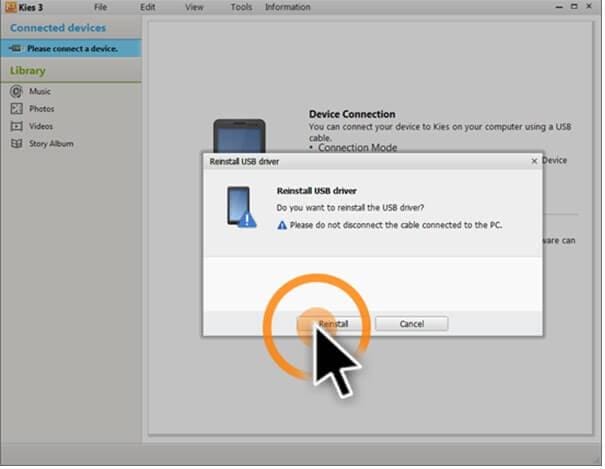
Paso 3. Antes de que comience el proceso de volver a instalar el solucionador de problemas, pueden dar mensajes de advertencia. Haga clic en sí en todos ellos.
Paso 4. Cuando termina el proceso de volver a instalar, desconecte el dispositivo y luego vuelva a conectarlo.
Vuelva a instalar el Kies 3 (Windows):
Incluso después de actualizar controladores, su problema no ha sido resuelto todavía, aconseja desinstalar primero la aplicación y vuelva a instalar la última versión de internet.
Desinstalación de Kies 3:
Paso 1. Empiece por desconectar el cable USB del dispositivo.
Paso 2. Abra su navegador y lanza sitio web oficial de Samsung Kies.
Paso 3. Haga clic en la opción descargar en la página de inicio.
Paso 4. Aquí estará el dar las opciones de descarga para el Kies 3 y 2.6 Kies. Ir a la opción 3 de Kies.
Paso 5. Seleccione la opción ejecutar cuando finalice la descarga.
Paso 6. Cuando impulsado con opciones de Kies 3 Vuelva a instalar o Kies 3 Retire, vaya para la opción de eliminar.
Paso 7. Seleccione la opción sí en la casilla que aparece. (Está próximo a la opción eliminar guardar temporal)
Paso 8. Si se completan los pasos antes mencionados, consigue eliminar la aplicación.
Q 6: ¿Cómo transferir datos desde un dispositivo hecho por un fabricante que no sea Samsung con Kies 3?
Puede transferir los datos desde otro dispositivo a su dispositivo Samsung usando Kies 3. Para ello, siga los siguientes pasos sencillos:
Paso 1. El dispositivo debe ser conectado al ordenador.
Paso 2. Abrir la aplicación Kies 3.
Paso 3. Ir a herramientas.
Paso 4. Haga clic en transferir datos desde un dispositivo no-Samsung.
Paso 5. Elegir el Samsung.
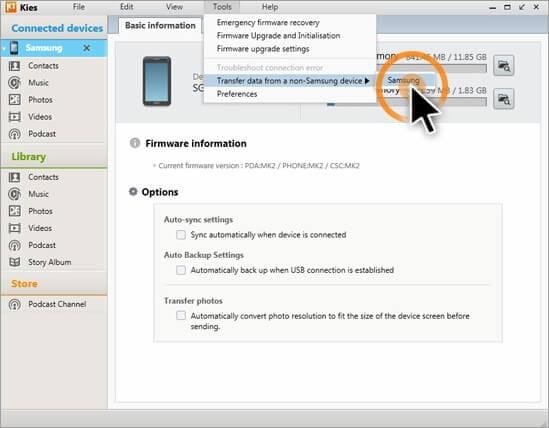
Paso 6. Elegir cualquiera de los siguientes dispositivos de Samsung no: Apple ®, Nokia ®, LG ® y Blackberry ®.
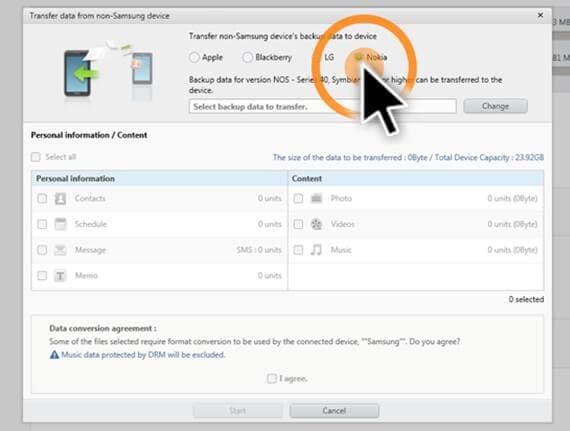
Paso 7. Puede seleccionar el archivo de copia de seguridad haciendo clic en cambiar. Elija el archivo y haga clic en abrir.
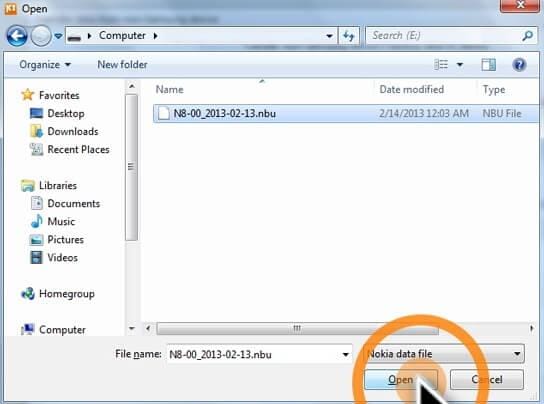
Paso 8. El contenido aparecerá en la ventana. Seleccione el contenido para ser respaldados, comprobar estoy de acuerdo y haga clic en Inicio.
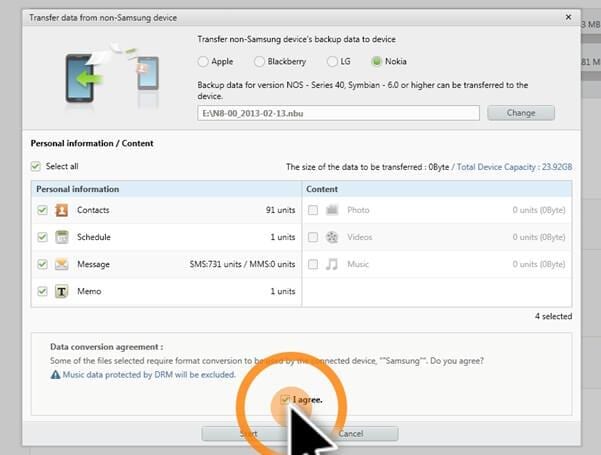
Paso 9. Una vez finalizado el proceso de copia de seguridad, haga clic en finalizada.
Q 7: ¿Cómo realizar una recuperación de Firmware de emergencia para mi dispositivo, utilizando 3 Kies?
Si estaba actualizando el firmware de su dispositivo y sólo falló, no te preocupes. Puede restablecer el dispositivo siguiendo sencillos pasos.
Paso 1. Abra herramientas y vaya a recuperación de firmware de emergencia
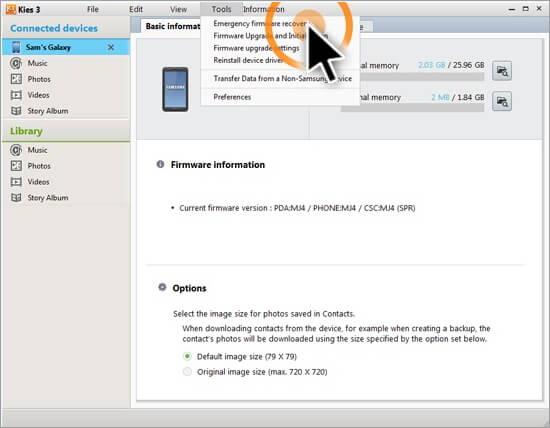
Paso 2. Si su dispositivo necesita recuperación, entonces definitivamente verá su nombre en la lista. Seleccione el dispositivo y haga clic en recuperación de emergencia.
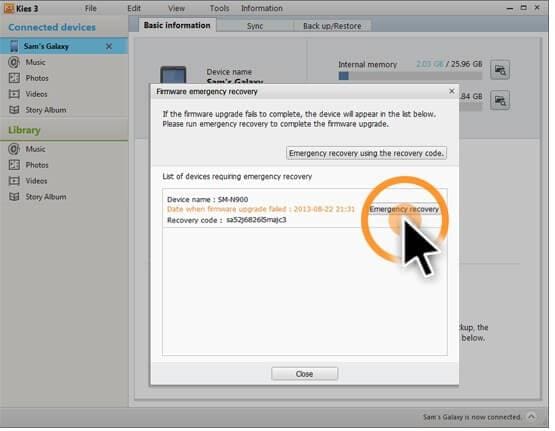
Paso 3. Nota el código que aparece debajo de tu dispositivo. Se utilizarán mientras que la restauración se realiza desde otros equipos.
Paso 4 Ponga el dispositivo en el modo de recuperación y haga clic en iniciar actualización.
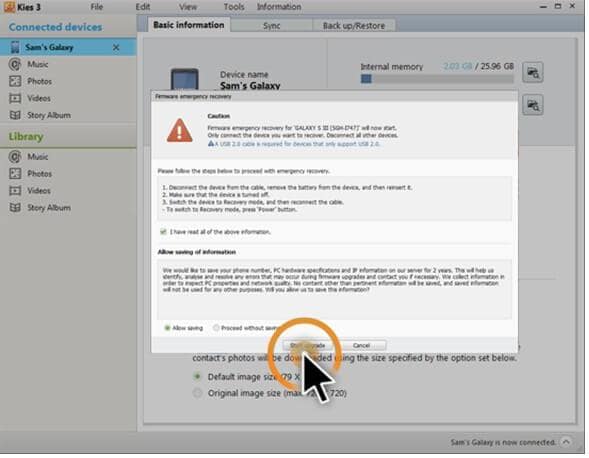
P8: ¿Cómo realizar una recuperación de emergencia del Firmware para mi dispositivo usando Kies 3 desde otro ordenador?
Si ha fallado la recuperación del firmware de emergencia mediante el proceso en la pregunta # 7, puede hacerlo usando otro ordenador. Para hacer esto:
Paso 1. Haga clic en herramientas.
Paso 2. Seleccione recuperación de firmware de emergencia y luego recuperación de emergencia mediante el código de recuperación.
Paso 3. Después de cambiar su dispositivo al modo de recuperación, haga clic en Iniciar actualización.